ГИФ или Грапхицс Интерцханге Формат слике су једнаграфичких формата слика који се могу користити за стварање малих анимација и видео снимака. Подржава засебну палету од 256 боја за сваки кадар, а можете користити и ГИФ алат за анимацију попут АниматеГИФ (прегледан овде) за креирање ГИФ анимација. То је врло популаран формат слике на Интернету, јер омогућава корисницима да стварају анимације без употребе било какве компликоване апликације за уређивање слика или видео записа. Данас имамо алат за Виндовс Фалцо ГИФ Аниматор који вам омогућује не само креирање ГИФ слика, већ вам пружа и мноштво опција и алата за уређивање слика (Алат за избор боја, Алат за убацивање, Алат за текст), Побољшање слике алате (средство за уклањање црвених очију, меки сјај, замагљивање покрета) и ефекти слике (сива скала, изоштравање, рељеф, мозаик итд.).
Апликација укључује чаробњака који ће вас упутитикроз процес креирања ГИФ анимације. Да бисте покренули чаробњака, отворите мени Датотека доступан у горњем левом углу и изаберите Чаробњак. Први корак чаробњака омогућава додавање слика за креирање ГИФ слике. Такође вам омогућава да промените редослед слика на листи. Можете да користите тастере за померање горе и померање доле да бисте променили позицију изабране слике на листи. Након што уредите слике у потребном редоследу, кликните на дугме Даље.
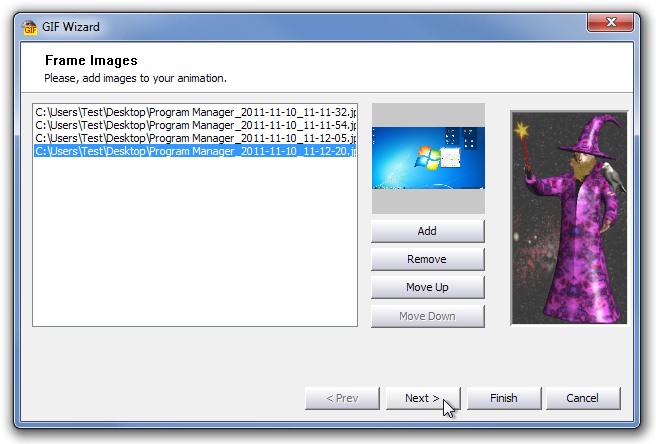
Ако слике нису исте величине, онда можетепомоћу другог корака чаробњака одаберите позицију оквира слике коју желите додати својој ГИФ анимацији. Омогућује вам постављање мањих слика у горњи леви угао оквира, средину оквира или истезање слике.
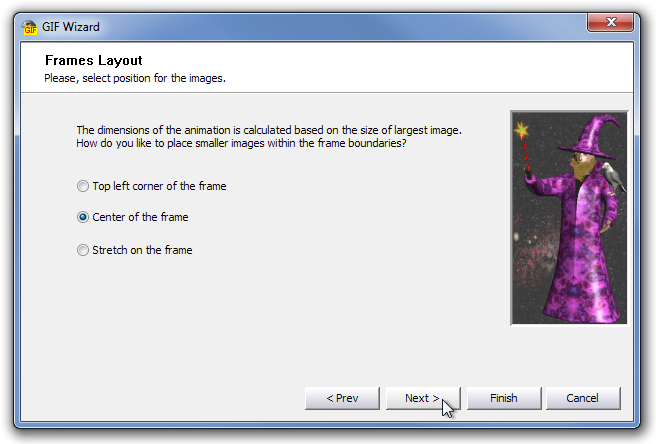
Трећи и последњи корак чаробњака омогућава вам да одредите временски интервал за приказивање сваке слике у ГИФ анимацији. Само унесите временски интервал (милисекунде) и кликните Финисх.
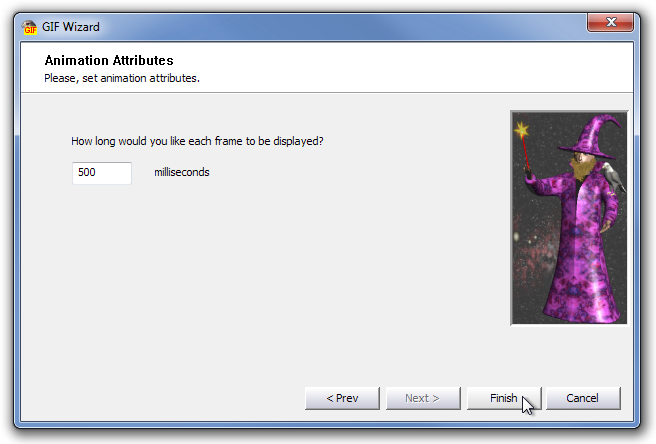
Све одабране слике ће бити додате главнојинтерфејс апликације. Можете да користите различите врсте алата за уређивање слика да бисте прецизно прилагодили ГИФ анимацију. Пронаћи ћете неке опције и алате за уређивање слика из менија Слика, Алати, Ефекти и Побољшања слике, а можете користити и алатку за промену величине слике, Размењивач боја, Алат за брисање, Алат за оловке, Алат за оловке, цртани филм, Уклањање црвених очију, Коврчање и штипање, Кретање Замена, рељеф, мозаик, подешавање светлине, подешавање контраста и инверт боја у оквиру алата, који се налазе на левој страни прозора. Након што уредите слику, кликните на дугме Репродуцирај на алатној траци да бисте погледали ГИФ анимацију. Апликација вам омогућава да снимите слику у ГИФ, ИЦО, ЦУР, АЦВО, ТИФФ, ЈПГ, ПНГ и ТГА формату.

Фалцо ГИФ Аниматор ради и на 32-битној и на 64-битној верзији Виндовс КСП, Виндовс Виста, Виндовс 7 и Виндовс 8.
Преузмите Фалцо ГИФ Аниматор













Коментари